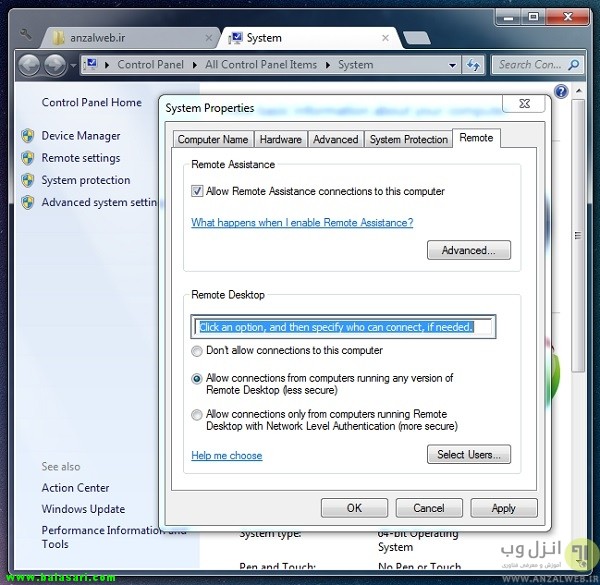خطا ها و بخش هایی که در ویندوز انتخاب نمیشود را براحتی کپی کنید
خطا ها و بخش هایی که در ویندوز انتخاب نمیشود را براحتی کپی کنید
در برخی اوقات ما با ارور هایی در ویندوز مواجه میشویم که برای حل آنها نیاز است که متن آنها را انتخاب و کپی کنیم و یا میخواهیم اطلاعاتی در مورد منو و متن های مختلف یک نرم افزار بدست آوریم اما متاسفانه این متن ها براحتی در دسترس نیستند و یا کپی نمیشود، برای انجام سریع اینکار در این پست یک روش فوق العاده آسان را آموزش می دهیم.
چگونه متن پیغام ، ارور و قسمت های مختلفت ویندوز را انتخاب و کپی کنیم ؟
How to Copy Text Straight From a Windows Dialog Box
نرم افزاری که در ادامه معرفی میکنیم یک نرم افزار پرتابل و فوق العاده کم حجم است که در اکثر ویندوز ها مثل ویندوز ۷ ، ۸ ، ۸٫۱ و ویندوز ۱۰ براحتی قابل اجرا است.
برای انجام اینکار ما از نرم افزار رایگان Textify که تنها ۷۲ کیلوبایت حجم دارد استفاده میکنیم.
پس از دانلود فایل زیپ و اجرا فایل Textify.exe پنجره کوچک زیر نمایش داده میشود.
در حالت پیشفرض برنامه با گرفتن کلید Shift کیبورد و فشردن همزمان دکمه وسط ( اسکرول ) موس فعال میشود به علاوه اینکه شما میتوانید باز زدن تیک کلید های دیگر مثل ctrl و alt نیز کلید های ترکیبی فعال سازی برنامه را تغییر دهید. برای عوض کردن دکمه ای که باید بر روی موس فشرده شود (کلیک چپ یا راست) نیز میتوانید از منو باز شو آن را تعین کنید.
پس از تعیین کلید های میانبر بر روی apply کلیک کنید.
خب برای گرفتن متن پیغام یا بخش های دیگر در ویندوز تنها کافیست نشانگر موس را بر روی متن مورد نظر قرار دهید و کلید ترکیبی را فشار دهید تا متن مورد در یک کادر کوچک به شما نمایش داده شود، این متن براحتی قابل انتخاب و کپی کردن است.